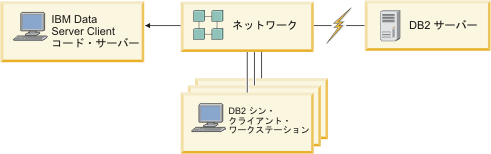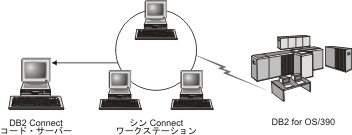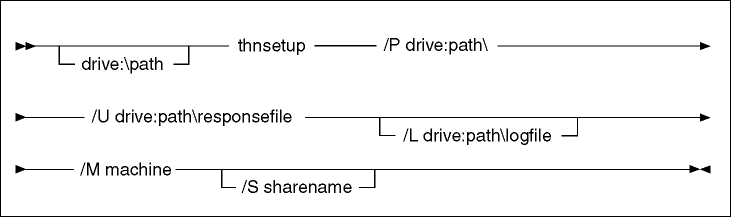IBM データ・サーバー・クライアントおよびドライバーの概要 > IBM データ・サーバー・クライアントのインストール方法 > IBM データ・サーバー・クライアントのインストール (Windows) >
代替のインストール方法
シン・クライアント・トポロジーの概要 (Windows)
このセクションでは、Windows® によるシン・クライアント・トポロジー のサポートを利用して
IBM® データ・サーバー・クライアント をインストールする、代替方法について説明します。
シン・クライアント・トポロジーは、32 ビット環境でのみサポートされます。この方式を使用して、
IBM Data Server Client または
DB2® Connect™ Personal Edition を Windows オペレーティング・システムにインストールできます。この方式は、
IBM Data Server Runtime Client または IBM Data
Server Driver Package には適用されません。
シン・クライアント・トポロジーまたはシン・クライアント・トポロジー環境 は、1 つのシン・クライアント・コード・サーバー と 1 つ以上のシン・クライアント で構成されます。
IBM データ・サーバー・クライアント・コードは、各クライアント・ワークステーションにインストールされるのではなく、コード・サーバーにインストールされます。各シン・クライアント・ワークステーションに必要なコードと構成の量は最低限で済みます。シン・クライアントがデータベース接続を開始するとき、
IBM データ・サーバー・クライアント・コードが必要に応じてコード・サーバーから動的にロードされます。その後、シン・クライアントは通常の方法でデータベースに接続します。
下の図は、シン・クライアント・トポロジーを示しています。最初のケースでは、Data Server Client は、Data Server Client コードをシン・クライアント・ワークステーションへ供給するコード・サーバーにインストールされます。その後、これらのクライアント・ワークステーションは 1 つ以上の DB2® サーバーに接続します。
2 番目の図では、
DB2 Connect Personal Edition が Data Server Client の代わりに使用されています。
DB2 Connect Personal Edition は、ミッドレンジおよびメインフレーム・プラットフォーム上の DB2 製品にクライアントから直接接続できるようにするための追加機能を提供します。
図 3. IBM Data Server Client を使用した典型的なシン・クライアント・トポロジー
図 4. DB2 Connect Personal Edition を使用した典型的なシン・クライアント・トポロジー
このクライアント・インストールのシン・クライアント方式は、クライアント・ワークステーションがデータベースにアクセスする必要が時折しか生じない場合、または各クライアント・ワークステーションに
IBM データ・サーバー・クライアント をセットアップするのが難しい場合に使用します。このような環境を構築する場合、各ワークステーションのディスク・スペース要件が少なくなり、コード・サーバーである 1 つのマシン上だけで、コードをインストール、更新、またはアップグレードすることができます。
DB2 プログラムは LAN 接続を通じてコード・サーバーからロードしなければなりません。
プログラムの初期化時にパフォーマンスがどの程度低下するかは、ネットワークとコード・サーバーの負荷や速度など、さまざまな要素に依存しています。
注:
- 通常の
IBM データ・サーバー・クライアント の場合とまったく同様、カタログ情報は各シン・クライアント・ワークステーションごとに維持しなければなりません。
カタログ・ファイルには、
ワークステーションがデータベースに接続するために必要な情報がすべて含まれています。
- 各シン・クライアント・ワークステーションごとにデータベース接続を構成するステップは、構成アシスタント (CA) で提供されているプロファイルのエクスポートおよびインポート・オプションを使用することによって自動化できます。サーバーへ接続する最初のクライアントをセットアップした後は、その構成設定値のプロファイルを他のすべてのクライアントにエクスポートします。
- 実際の環境で Lightweight Directory Access Protocol (LDAP) を使用すれば、各シン・クライアント・ワークステーションごとにデータベース接続を構成するステップは不要になります。データベースを DB2 サーバーから LDAP サーバーに登録したなら、LDAP 対応のクライアントは、接続時に自動的に接続情報を取り出します。
- シン・クライアントでは、
db2rspgn コマンドはサポートされていません。
-
DB2 Connect Personal Edition 用にシン・クライアント環境をセットアップする場合は、各シン・クライアント・ワークステーションにこの製品のライセンスが必要です。
シン・クライアントのセットアップの概要 (Windows)
シン・クライアント環境のセットアップには、コード・サーバー上と、各シン・クライアント・ワークステーション上の両方でのセットアップが含まれます。
シン・クライアント環境をセットアップするには、以下のようにします。
- コード・サーバーで
IBM Data Server Client または
DB2 Connect Personal Edition をインストールします。
- すべてのシン・ワークステーションからコード・サーバー上のコード・ディレクトリーを利用できるようにします。
- シン・クライアント応答ファイルを作成します。
- 各シン・クライアント・ワークステーションからコード・サーバーにネットワーク・ドライブをマップします。
- thnsetup コマンドを実行して各シン・クライアントをセットアップします。
このインストールには製品資料は含まれません。
コード・サーバーでの IBM Data Server Client または DB2 Connect Personal Edition のインストール (Windows)
この作業を実行して、
IBM Data Server Client または
DB2 Connect Personal Edition を、適用可能な製品コードとともにコード・サーバーにインストールします。
DB2 シン・クライアント・ワークステーションでは、DB2 シン・クライアント・コード・サーバーからコードをロードすることだけが可能です。また、DB2 Connect シン・クライアント・ワークステーションでは、DB2 Connect シン・コード・サーバーからコードをロードすることだけが可能です。
シン・クライアントは、32 ビット環境でのみサポートされます。
Data Server Client または
DB2 Connect Personal Edition をコード・サーバーにインストールするには、以下のようにします。
- 該当する DVD を見つけて、インストール・ウィザードを開始します。
- インストール・ウィザードで「カスタム (Custom)」インストールを選択します。
- 「インストールするフィーチャーの選択」ウィンドウから、「サーバー・サポート」を選択して、「シン・クライアント・コード・サーバー (Thin Client Code Server)」を選択します。
- インストール・ウィザードの残りのステップを完了します。
次のステップは、すべてのシン・ワークステーションからコード・サーバー上のコード・ディレクトリーを利用できるようにすることです。
すべてのシン・クライアント・ワークステーションからコード・ディレクトリーを利用できるようにする (Windows)
必要なコードをコード・サーバーからロードするには、各ターゲット・シン・クライアント・ワークステーションが、
IBM Data Server Client または
DB2 Connect Personal Edition のソース・コードのインストール先ディレクトリーを読み取れるようにする必要があります。
例として、Windows XP を使用して、コード・ディレクトリーをすべてのシン・クライアント・ワークステーションで (読み取りモードで) 利用できるようにするには、以下のようにします。
- コード・サーバーで、Windows エクスプローラを開始します。
- コード・サーバーで、シン・クライアント・ワークステーションのために使用するディレクトリーを選択します。この例の場合、d:¥sqllib ディレクトリーを選択して、共有をセットアップします。
- メニュー・バーから 「ファイル」->「プロパティ」 を選択します。
- 「共有」タブをクリックします。
- 「このフォルダを共有する」ラジオ・ボタンをクリックします。
- 「共有名」フィールドに、8 文字以下の共有名を入力します。例えば、NTCODESV と入力します。
- コード・ディレクトリーの読み取りアクセス権をすべてのシン・クライアント・ユーザーに提供します。
- 「アクセス許可」をクリックします。
「許可の共有 (Share Permissions)」ウィンドウが開きます。
- 「グループ名またはユーザー名」リストで、「Everyone」グループを強調表示します。
注:
Everyone グループか、シン・クライアント・ユーザーのために特別に定義したグループか、またはシン・クライアントの個々のユーザーにアクセス権を付与できます。
- 「読み取り」を選択します。
- 「OK」を何回かクリックして、
すべてのウィンドウをクローズします。
次のステップは、シン・クライアント応答ファイルの作成です。
シン・クライアント応答ファイルの作成 (Windows)
シン・クライアントは、32 ビット環境でのみサポートされます。 応答ファイル は、それぞれのシン・クライアント・ワークステーションのセットアップに使用されます。応答ファイルは、インストールを自動化するためのセットアップおよび構成データが入ったテキスト・ファイルです。ファイルはキーワードと対応する値のリストで構成されます。
DB2 製品に付属するサンプル応答ファイルを編集することにより、シン・クライアント・インストール用の応答ファイルを作成することができます。
c:¥sqllib¥thnsetup ディレクトリーでサンプル応答ファイル db2thin.rsp を見つけます。ここで、c:¥sqllib はシン・クライアント・コード・サーバーのインストール先ロケーションです。 応答ファイルにおいて、アスタリスク (*) は注釈のような役割を果たします。先頭にアスタリスクが置かれた行は、インストール時には無視されます。キーワードを有効にするには、アスタリスクを取り除きます。キーワードを指定しなかった場合や、コメント化されている場合は、デフォルト値が使用されます。
例えば、応答ファイル内の ODBC_SUPPORT キーワードのデフォルト項目 (ODBC のサポートのインストールに使用される) は、以下のとおりです。
*COMP =ODBC_SUPPORT
ODBC をインストールするには、次のようにこの行からアスタリスクを削除します。
COMP =ODBC_SUPPORT
キーワードの中には、値を設定することが必要なものがあります。それらのキーワードを有効にするには、アスタリスクを削除します。しかし、等号の右辺の内容は、そのキーワードに対して実際に使用する値に置き換えることが必要です。
以下に示すのは、DB2.DIAGLEVEL の項目の例です。
*DB2.DIAGLEVEL = 0 - 4
このキーワードを 4 に設定するには、以下の変更を加えます。
DB2.DIAGLEVEL = 4
応答ファイルの編集が終わったら、それを別の名前で保存して、元のサンプルを元のまま残すようにしてください。
例えば、編集後のファイルを test.rsp という名前にし、それを共有アクセス権をセットアップしたのと同じディレクトリー (例えば、d:¥sqllib) に保存します。
この応答ファイルを後続のステップで使用し、thnsetup コマンドを使用してシン・クライアントをセットアップします。
各シン・クライアントからコード・サーバーにネットワーク・ドライブをマップする (Windows)
それぞれのシン・クライアントは、コード・サーバーにマップする必要があります。
コード・サーバーへの共有ディレクトリー・アクセスを所持している有効なユーザーとして、
ワークステーションにログオンしなければなりません。
コード・サーバーにはローカルに定義されたユーザー・アカウントが作成されている場合は、コード・サーバーへのアクセス権は付与されています。
シン・クライアントからネットワーク・ドライブをマップするには、以下のようにします。
- Windows エクスプローラーを起動します。
- 「ツール」メニューで、「ネットワーク ドライブの割り当て」をクリックします。
- 「ドライブ」リストで、コード・サーバーのアクセス先として割り当てたいドライブを選択します。
- 「フォルダ」フィールドに、以下のように共有位置を指定します。
¥¥computer_name¥share_name
ここで、
- computer_name
- コード・サーバーのコンピューター名。
- share_name
- コード・サーバー上の共有ディレクトリーの共有名。
- 「ログオン時に再接続」チェック・ボックスを選択して、
共用を永続的なものとします。
次のステップは、それぞれのシン・クライアントを利用できるようにすることです。
thnsetup コマンドを使用したシン・クライアントのセットアップ (Windows)
シン・クライアント・ワークステーションをセットアップし、コード・サーバーへの必要なリンクを確立します。
始める前に
thnsetup コマンドを発行する前に、Microsoft® Visual C++ 2005 または Visual C++ ライブラリーの適切なランタイム・コンポーネントがインストールされていることを確認してください。
ランタイム・ライブラリーは、Microsoft ランタイム・ライブラリーのダウンロード Web サイトから入手できます。次の 2 つの選択が存在します。vcredist_x86.exe (32 ビット・システム用) または vcredist_x64.exe (64 ビット・システム用)
このタスクについて
シン・クライアントとしてセットアップする各ワークステーションで以下の手順を実行します。
手順
シン・クライアントをセットアップするには、以下のようにします。
- thnsetup コマンドを実行します。以下のパラメーターを指定できます。
ここで、
- /P
- DB2 コードをインストールしたコード・サーバー上のパスを指定します。このパラメーターは必須です。永続ネットワーク・ドライブをまだコード・サーバーに割り当てていない場合は、このパラメーターをドライブ名にする必要があります。このドライブ名が、その後ネットワーク・ドライブを表すために使用されます。
- /U
- 完全修飾応答ファイル名を指定します。このパラメーターは必須です。通常、ファイルはコード・サーバー上のディレクトリー c:¥sqllib¥thnsetup にあります。ここで、c:¥sqllib¥ はシン・クライアント・コード・サーバーのインストール先ドライブです。
- /L
- 完全修飾ログ・ファイル名を指定します。このファイルには、設定情報および設定中に生じたエラーが記録されます。このパラメーターはオプションです。ログ・ファイル名を指定しない場合、デフォルトの db2.log というファイル名が使用されます。このファイルは、オペレーティング・システムがインストールされているドライブの db2log ディレクトリーに作成されます。
- /M
- コード・サーバーの名前を指定します。このパラメーターは必須です。
- /S
- DB2 製品がインストールされているコード・サーバーの共用名を指定します。このパラメーターを指定する必要があるのは、永続ネットワーク・ドライブを割り当てなかった場合だけです。このパラメーターは、Windows XP および Windows Server 2003 オペレーティング・システムでは必須です。
- thnsetup コマンドが完了したら、ログ・ファイル (y:¥db2log ディレクトリーの db2.log、y は DB2 コードのインストール先のドライブ) のメッセージをチェックしてください。
エラー・メッセージをすべてチェックしてください。
ログ・ファイルに含まれるエラー・メッセージは、インストール試行中に検出したエラーに応じて異なります。ログ・ファイルには、失敗の理由が記述されます。
例
例えば、以下の条件下では、シン・クライアント・ワークステーションを作成する場合があります。
- コード・サーバー上で共有名を持つ共有ディレクトリーを、ローカル・ドライブ x にマップします。
- 応答ファイルの名前は test.rsp です。
- その応答ファイルは、コード・サーバーと同じディレクトリーにあります。
シン・クライアント・ワークステーションで、シン・ワークステーションの DOS プロンプトに下記のコマンドを入力します。
x:¥thnsetup¥thnsetup /P x: /U x:¥thnsetup¥test.rsp /M machineName
DB2 インスタンス・マージ・モジュール (Windows)
DB2 バージョン 9.5 は、2 種類のマージ・モジュール、つまり DB2 インスタンス・マージ・モジュールおよび非 DB2 インスタンス・マージ・モジュールをサポートします。非 DB2 インスタンス・マージ・モジュールを使用することをお勧めします。
DB2 インスタンス・マージ・モジュールでは、追加のオーバーヘッドおよび保守が必要になりますが、以下の場合に使用することができます。
- アプリケーションで DB2 インスタンス環境が必要な場合、または、
- アプリケーションが DB2 インスタンス・マージ・モジュール内にしか存在しない機能を必要とする場合。(DB2 インスタンス・マージ・モジュールはこのセクションで後にリストされています。)
DB2 インスタンス Windows Installer マージ・モジュールを使用すると、Windows Installer を使用する製品に
IBM Data Server Runtime Client の機能を簡単に追加できます。
モジュールをマージする際、DB2 のコピー名を指定するようプロンプトが出されます。
DB2 製品の複数のコピーを同じマシンにインストールできます。したがって、各コピーは固有の名前で認識されます。この名前は、各ターゲット・マシンでインストールが実行されるときに使用されます。すでに他の DB2 のコピーに使用されていそうにない名前を選択します。適切なのは、アプリケーションの名前が含まれている名前です (myapp_db2copy_1 など)。名前が固有でない場合、インストールは失敗します。
マージ・モジュールのテクノロジーについて詳しくは、
インストール・オーサリング製品に付属の資料か、
http://www.microsoft.com/japan/msdn/ を参照してください。
次のマージ・モジュールを利用できます。
- DB2 Base
Client Merge Module.msm
- このモジュールには、データベース接続、SQL、および DB2 コマンド機能に必要な機能が備えられています。このモジュールを使用すると、Named PIPE 通信プロトコルを使用して、クライアント/サーバー環境でデータを転送できます。また、このモジュールには、データベースの作成やリモート・ホスト・データベースへのアクセスなどのタスクに使用されるシステム・バインド・ファイルが含まれています。さらに、このモジュールは、ローカルおよびリモート・データベースの管理に使用されるさまざまなツールを提供します。このモジュールを使用すると、
インストール内容中で DB2 コピーを構成するのに使用できる応答ファイルも作成できます。構成可能オプションにより、DB2 コピーの構成に使用する応答ファイルの場所を指定できます。構成のタイプには、インスタンスの作成、
データベース・マネージャー構成パラメーターまたは DB2 プロファイル・レジストリー変数の設定が含まれます。このモジュールでは、コマンド行プロセッサー (CLP) も使用できます。
さまざまなカスタム・アクションの順序と、提案されている順序に関する情報は、Orca などのツールを使用してマージ・モジュールを参照してください。
- DB2 JDBC and SQLJ Support.msm
- このモジュールには、
JDBC ドライバーを使って Java™ サンプルをビルドして実行できる JDBC および SQLJ サポートが含まれています。
- DB2 LDAP Exploitation Merge Module.msm
- このモジュールを使用すると、DB2 コピーで LDAP ディレクトリーを使用して、データベース・ディレクトリーと構成情報を保管できます。
- DB2 ODBC Support Merge Module.msm
- このモジュールには、
Open Database Connectivity (ODBC) を使用してデータにアクセスするアプリケーションのサポートが備えられています。
- DB2 OLE DB Support Merge Module.msm
- このモジュールには、
アプリケーションがさまざまなデータ・ソースに保管されているデータに均等にアクセスできるようにするインターフェースの集合が備えられています。
-
IBM Data Server Provider for .NET Merge Module.msm
- このモジュールは、アプリケーションが
IBM Data Server Provider for .NET を使用できるようにします。
IBM Data Server Provider for .NET は、.NET アプリケーションが DB2 データベースのデータに迅速かつ安全にアクセスできるようにする ADO.NET インターフェースの拡張機能です。
以下の Microsoft 再配布可能マージ・モジュールが、
IBM Data Server Runtime Client マージ・モジュールに含まれています。Data Server Runtime Client マージ・モジュールをマージするときには、これらの Microsoft マージ・モジュールを組み込む必要があります。
Microsoft NT32:
Microsoft_VC80_CRT_x86.msm
Microsoft_VC80_MFC_x86.msm
policy_8_0_Microsoft_VC80_CRT_x86.msm
policy_8_0_Microsoft_VC80_MFC_x86.msm
Microsoft NT64:
Microsoft_VC80_CRT_x86_x64.msm
Microsoft_VC80_MFC_x86_x64.msm
policy_8_0_Microsoft_VC80_CRT_x86_x64.msm
policy_8_0_Microsoft_VC80_MFC_x86_x64.msm
Microsoft マージ・モジュールは、
IBM Data Server Runtime Client DVD のマージ・モジュール・ディレクトリーの下にあります。
次のマージ・モジュールには、DB2 コピーによって使用される
IBM データ・サーバー・クライアント・メッセージが含まれています。製品の言語に応じて、
該当するマージ・モジュール中のコンポーネントの組み込みやインストールを行ってください。
IBM data server client Messages - Arabic.msm
IBM data server client Messages - Bulgarian.msm
IBM data server client Messages - Chinese(Simplified).msm
IBM data server client Messages - Chinese(Traditional).msm
IBM data server client Messages - Croatian.msm
IBM data server client Messages - Czech.msm
IBM data server client Messages - Danish.msm
IBM data server client Messages - Dutch.msm
IBM data server client Messages - English.msm
IBM data server client Messages - Finnish.msm
IBM data server client Messages - French.msm
IBM data server client Messages - German.msm
IBM data server client Messages - Greek.msm
IBM data server client Messages - Hebrew.msm
IBM data server client Messages - Hungarian.msm
IBM data server client Messages - Italian.msm
IBM data server client Messages - Japanese.msm
IBM data server client Messages - Korean.msm
IBM data server client Messages - Norwegian.msm
IBM data server client Messages - Polish.msm
IBM data server client Messages - Portuguese(Brazilian).msm
IBM data server client Messages - Portuguese(Standard).msm
IBM data server client Messages - Romanian.msm
IBM data server client Messages - Russian.msm
IBM data server client Messages - Slovak.msm
IBM data server client Messages - Slovenian.msm
IBM data server client Messages - Spanish.msm
IBM data server client Messages - Swedish.msm
IBM data server client Messages - Turkish.msm
IBM Data Server Runtime Client インストールのコマンド行オプション
IBM Data Server Runtime Clientは、Linux® または UNIX® オペレーティング・システムにある db2setup.exe コマンドまたは Windows オペレーティング・システムにある setup.exe コマンドを使用してインストールすることができます。
2 つのコマンドのパラメーターは異なります。
以下のリストは、Windows オペレーティング・システムに
IBM Data Server Runtime Client をインストールするために setup.exe を実行するときに使うことができる、標準的でよく使用される Windows Installer コマンド行オプションを選んで説明したものです。使用できる Windows Installer オプションについて詳しくは、http://www.msdn.microsoft.com/ を参照してください。
- /w
- このオプションは、setup.exe が、インストールの完了まで待機してから終了することを強制実行します。
- /v
- このオプションを使用すると、追加のコマンド行オプションと共通プロパティーを Windows Installer に渡すことができます。応答ファイル・インストールを実行するには、このオプションを指定する必要があります。
- /l*v[log file name]
- このオプションを使用すると、インストールのログを作成できます。このログを使用して、インストール中に検出される問題をトラブルシューティングすることができます。
- /qn
- このオプションを指定すると、ユーザー・インターフェース (UI) を使用せずにサイレント・インストールを実行できます (ただし、Windows インストーラーが実際にインストールを始める前、インストール・パッケージからファイルを解凍している間に表示されるウィンドウは除く)。
- /qb!
- このオプションを使用すると、簡単な進行状況とエラー・メッセージ処理を表示し、「キャンセル」ボタンは表示しない基本的なユーザー・インターフェースが表示されます (ただし、Windows インストーラーが実際にインストールを始める前、インストール・パッケージからファイルを解凍している間に表示されるウィンドウは除く)。
- /L
- このオプションを使用すると、言語 ID を指定することでセットアップ言語を変更できます。例えば、セットアップ言語としてフランス語を指定するには、フランス語 ID を指定して、setup.exe /L 1036 というコマンドにします。
表 18. 言語 ID
| 言語 |
ID |
| アラビア語 (サウジアラビア) |
1025 |
| ブルガリア語 |
1026 |
| 中国語 (簡体字) |
2052 |
| 中国語 (繁体字) |
1028 |
| クロアチア語 |
1050 |
| チェコ語 |
1029 |
| デンマーク語 |
1030 |
| オランダ語 (標準) |
1043 |
| 英語 |
1033 |
| フィンランド語 |
1035 |
| フランス語 (標準) |
1036 |
| ドイツ語 |
1031 |
| ギリシャ語 |
1032 |
| ヘブライ語 |
1037 |
| ハンガリー語 |
1038 |
| イタリア語 (標準) |
1040 |
| 日本語 |
1041 |
| 韓国語 |
1042 |
| ノルウェー語 (ブークモール) |
1044 |
| ポーランド語 |
1045 |
| ポルトガル語 (ブラジル) |
1046 |
| ポルトガル語 (標準) |
2070 |
| ルーマニア語 |
1048 |
| ロシア語 |
1049 |
| スロバキア語 |
1051 |
| スロベニア語 |
1060 |
| スペイン語 (従来種) |
1034 |
| スウェーデン語 |
1053 |
| トルコ語 |
1055 |
ここで示すのは、Data Server Runtime Client のインストールを制御するために指定できる共通プロパティーです。
- これらのパラメーターは、コマンド行中の最後のパラメーターでなければなりません。
- RSP_FILE_PATH - これには、Data Server Runtime Client のインストールに使用する応答ファイルへの絶対パスが含まれています。これは /qn の指定時のみ有効です。
応答ファイルによるインストールを実行するには、次のようにコマンド行パラメーターを使用してください。
setup /v"/qn RSP_FILE_PATH=[Full path to the response file]"
この例は、インストール済みのクライアントのコピーがまだないことを前提としています。
1 つ以上のコピーが存在する場合、コマンドは異なります。応答ファイルを使用して 2 番目のコピーをインストールするには、以下のコマンドを使用します。
setup /v" TRANSFORMS=:InstanceId1.mst MSINEWINSTANCE=1
/qn RSP_FILE_PATH=[Full path to the response file]"
[ ページのトップ | 前ページ | 次ページ | 目次 ]